У многих владельцев iPhone при переходе со старой модели на более новую возникает необходимость перенести личные смс-переписки. Ни в одном из приложений от Apple пока, к сожалению, не существует такой встроенной функции. Поэтому в большинстве случаев пользователи вынуждены искать какие-то дополнительные пути для реализации задуманного.
Давайте рассмотрим наиболее действенные способы, с помощью которых можно перенести сообщения между «яблочными» девайсами.
Перенос через backup (восстановление данных) в iTunes
Разумеется, это более масштабная операция, и вместе с историей сообщений у нас cкопируется множество другой информации, однако сейчас это самый простой и совершенно бесплатный способ перенести сообщения между айфонами. Он заключается в следующем: вы создаете резервную копию файлов на своем старом iPhone, а потом восстанавливаете ее на новом. Итак, наши действия:
- Подключаем старый iPhone к компьютеру и запускаем программу iTunes. В правом верхнем углу выбираем наш девайс.
- В открывшемся окне информации в разделе «Резервные копии» отмечаем «Этот компьютер» и «Создать копию сейчас».
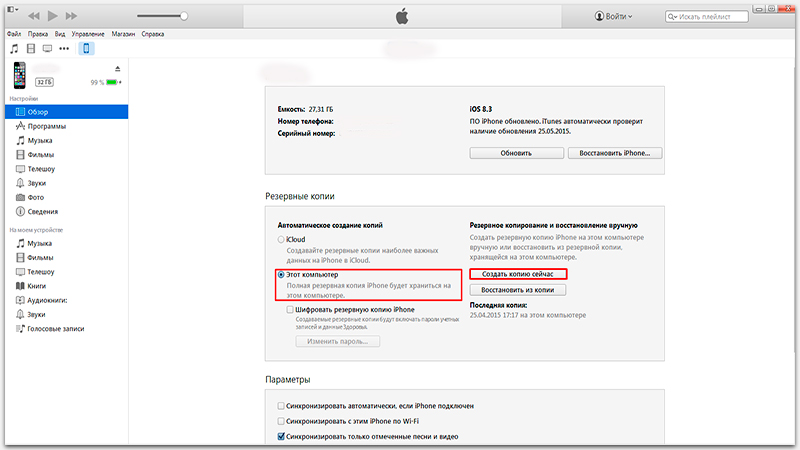
Далее начнется процесс создания резервной копии. Как только он завершится, первый iPhone можно отключить от компьютера, а второй подключить.
Стоит также отметить 2 обязательных условия:
- версии прошивок должны совпадать;
- на обоих устройствах должны отсутствовать джейлбрейки.
Подключив второй аппарат к компьютеру, делаем то же самое, что и в предыдущем пункте, но теперь не создаем копию, а нажимаем «Восстановить из копии». У вас появится окошко с выбором копий. Выбираем самую свежую и кликаем «Восстановить». По завершении восстановления на второй iPhone скопируется вся информация: фото, видео, контакты, в том числе и смс-ки.
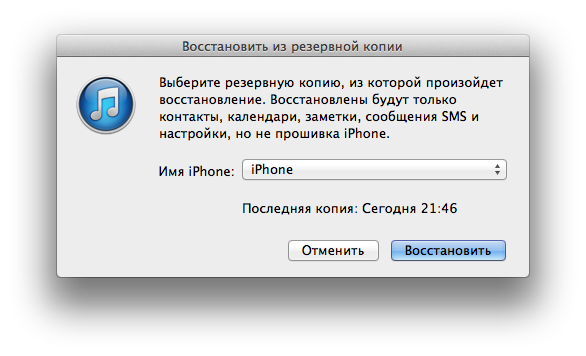
Стоит обратить внимание, что если перенести смс сообщения таким образом, данные не копируются, а полностью заменяют имеющиеся на устройстве. Поэтому его лучше всего применять, если вы еще не пользовались новым айфоном (в памяти аппарата нет файлов). В противном случае, восстановление данных сотрет всю информацию со второго девайса.
Перенос через копирование файлов в iCloud
Этот способ не требует подключения к компьютеру, однако требует наличие подключения к интернету. Также вы должны быть авторизованы в iCloud с обоих айфонов через один и тот же Apple ID. Если для вас это ново, ознакомьтесь с тем, что такое iCloud в нашей статье.
- На предыдущем iPhone заходим в настройки. Далее выбираем iCloud. После этого заходим в «Хранилище и копии» и нажимаем «Создать копию».
- В случае отсутствия данного пункта, необходимо нажать на переключатель «Копирование в iCloud».
- После того, как новый iPhone будет включен, в автоматическом режиме будет запущена быстрая настройка. И после этого появится пункт «Восстановить из резервной копии». После нажатия аппарат самостоятельно начнет восстановление всех сохраненных данных в iCloud. Длительность этой процедуры зависит от скорости интернет-соединения.
Использование специальных утилит
Программное обеспечение, разрабатываемое гиками, зачастую является очень полезным. К примеру, такое приложение как Wondershare Mobile Trans позволяет быстро перенести сохраненные смс с одного устройства на другой. Это может быть как iPhone, так и другие аппараты. Единственный минус этой программы — она платная, и возможности пробной версии очень ограничены. Все что можно сделать в бесплатной версии, это скопировать 5 контактов. Программа подойдет тем, кто готов отдать 40 долларов за возможность перенести сообщения.
— Регулярная проверка качества ссылок по более чем 100 показателям и ежедневный пересчет показателей качества проекта.
— Все известные форматы ссылок: арендные ссылки, вечные ссылки, публикации (упоминания, мнения, отзывы, статьи, пресс-релизы).
— SeoHammer покажет, где рост или падение, а также запросы, на которые нужно обратить внимание.
SeoHammer еще предоставляет технологию Буст, она ускоряет продвижение в десятки раз, а первые результаты появляются уже в течение первых 7 дней. Зарегистрироваться и Начать продвижение
- Скачиваем и запускаем приложение.
- Поочередно подключаем каждый из айфонов к компьютеру. Программа самостоятельно загрузит драйвера для устройств. Для этого необходимо подождать некоторое время (все зависит от скорости интернета).
- В окне программы между двумя изображениями аппаратов будет что-то вроде меню с названием «Выбрать содержимое для копирования». Ниже будет, собственно, перечень того, что можно скопировать. Отмечаем галочкой «текстовые сообщения» и нажимаем на кнопку «начать копирование» или «start copy».
Эта программа пока доступна для ОС Windows, но в скором времени ожидается выход версий и для других операционных систем. Более наглядно о том, как работает данное приложение, вы можете увидеть на видео, размещенном ниже.



